
内部トラフィックを除外してノイズとなるアクセスデータの発生を防ぐ
今回は適切なGA4設定を行う一つとして、内部トラフィックを除外するほう方法を説明します。この設定を行うことで正確なアクセス計測が可能になります。
※ネットワークランダムには対応できないので注意が必要です。
内部トラフィックの除外とは?
GA4(Google Analytics 4)で内部トラフィックを除外することで、ビジネスの運営者やスタッフが自分のウェブサイトにアクセスしたデータがレポートに含まれなくなり、正確なアクセス解析ができるようになります。これにより、以下のような効果が得られます。
データの正確性向上
社内のアクセスを除外することで、実際のユーザー(顧客や訪問者)の行動だけを分析できます。これにより、訪問者数、コンバージョン率、人気のページなどの指標が正確になります。意思決定の質を高める
内部トラフィックが含まれていると、例えば新しくページを作成したときにそのページをスタッフがテストすることで訪問数が増加してしまい、実際のパフォーマンスを見誤る可能性があります。これを防ぐことで、マーケティングやサイト改善の施策をより適切に判断できます。
計測対象のストリームを選択
プロパティ設定 > データの収集と修正 > データストリーム
を選択し、計測対象のストリームを選択します。

「タグ設定を行う」を選択
下へスクロールし、タブ設定を行うを選択。

「内部トラフィックの定義」を選択
もっとみる から内部トラフィックの定義を選択。


トラフィックの定義から作成
右上の作成を選択。

トラフィックを除外したいIPアドレスを入力
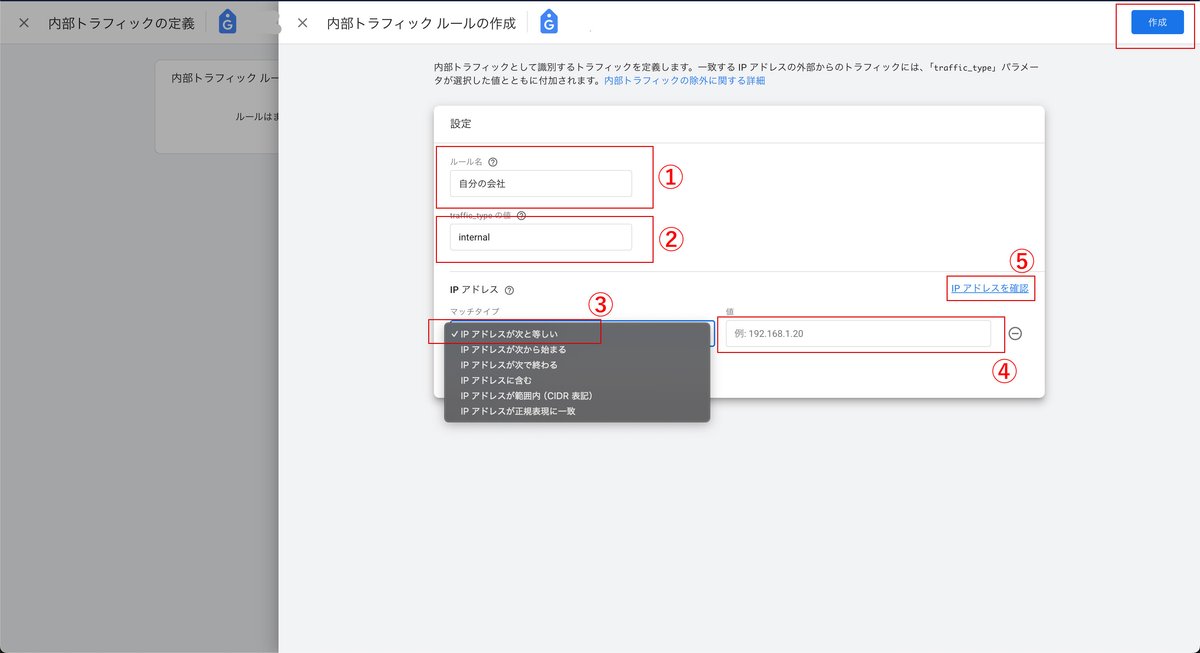
①ルール名:トラフィックを除外したIPアドレスが何のものなのかわかりやすい名前を入力。
💡例 )会社:「自分の会社」
家:「自分の自宅」
関連会社:「関連会社A社」
②traffic_type の値:通常デフォルトのままでOK
③マッチタイプ:IPアドレスが次と等しいを選択
※特定のIPアドレスではなく広範囲のものなどは適応のものを選択
④値:指定するIPアドレスを入力
IPアドレスを確認したい場合
⑤IPアドレスを追加でも確認が可能ですが、コマンドですぐに確認が可能です。
💡IPアドレス確認コマンド
ターミナルを開き、以下のコマンドを入力しEnterを押します。
ifconfig en0 inet以下のようなコードが表示された中の「inet」の部分がIPアドレスです。
inet ***********作成を確認
IPアドレスを入力後、右上の作成を選択し、下記の画面のようにルールに新しく項目が出現したら完了です。

まとめ
今回はトラフィックについての説明と手順を紹介しました。
GA4は導入とあわせて、導入後の初期設定も大切です。初期設定が出来ていないと、正しくデータを計測できなくなってしまいます。
まだ導入していない方はもちろん、既に導入した方も本記事を参考に初期設定の参考にしてみてください。
